Muitos usuários relataram que as notificações do Gmail não estão funcionando no Chrome. Este é um problema menor, mas inconveniente, e no artigo de hoje, mostraremos como corrigi-lo de uma vez por todas.
O que fazer se as notificações do Gmail não estiverem funcionando no Chrome?
1. Experimente um navegador diferente
Se você está tendo esse problema, é aconselhável tentar usar um navegador diferente. Este é um problema do Chrome, então é melhor usar um navegador baseado no mecanismo Chromium, como o UR Browser.
Este navegador possui os mesmos recursos do Chrome, portanto, todas as suas extensões do Chrome funcionarão. Ao contrário do Chrome, o Opera se concentra na privacidade e segurança do usuário, além de ser muito mais personalizável.
Ele vem com bloqueador de anúncios integrado, proteção de rastreamento e até mesmo VPN com tráfego ilimitado.
Além disso, há um scanner integrado para arquivos baixados, bem como uma VPN. Se você deseja um navegador seguro e confiável que funcione perfeitamente com o Gmail e suas notificações, o Opera é o caminho a percorrer.
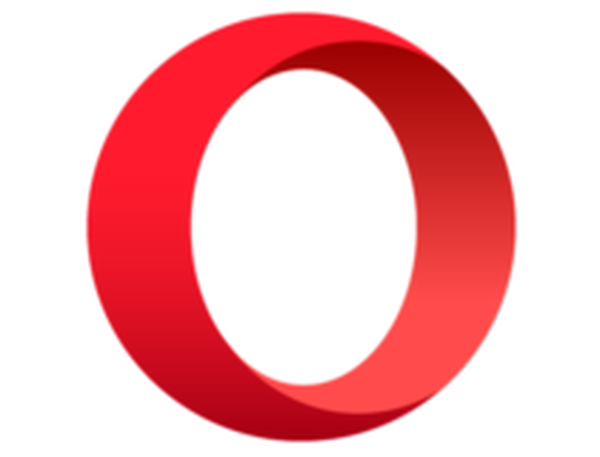
Ópera
Melhore a sua experiência do Gmail com a ajuda do Opera e sua vasta biblioteca de extensões e ferramentas orientadas para o Gmail. Livre Visite o site2. Certifique-se de que as notificações estão ativadas
- Abra o Gmail no seu PC.
- Clique no Engrenagem ícone e escolha Configurações.
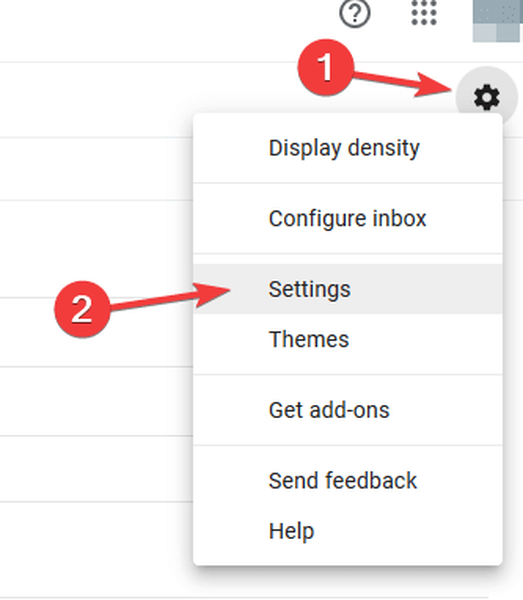
- Role para baixo até o Notificações da área de trabalho e selecione Novas notificações de e-mail em.
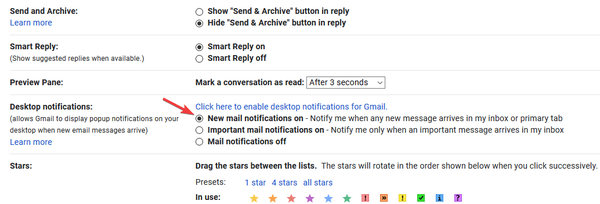
- Role totalmente para baixo e clique em Salvar alterações
- Depois de fazer isso, as notificações do Gmail devem aparecer em seu PC.
Procurando um cliente de e-mail que funcione com o Gmail? Confira nossa análise do Mailbird para saber mais!
3. Verifique as configurações de notificação do Windows 10
- pressione Tecla Windows + I para abrir o App de configurações.
- Quando o App de configurações abre, vá para Sistema> Notificações e ações.
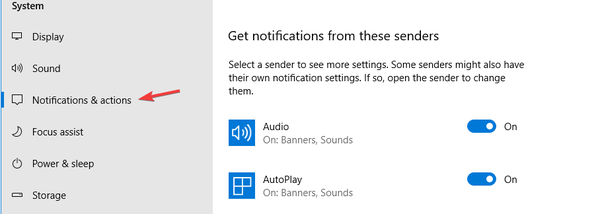
- Selecione Notificações e ações no painel esquerdo. No painel direito, certifique-se de que o Google Chrome está ativado em Receba notificações desses remetentes.
4. Certifique-se de que as notificações estão ativadas no Chrome
- Abra o site do Gmail e clique no ícone de cadeado à esquerda da barra de endereço.
- Selecione Configurações do site do menu.
- Conjunto Notificações para Permitir e salvar as alterações.
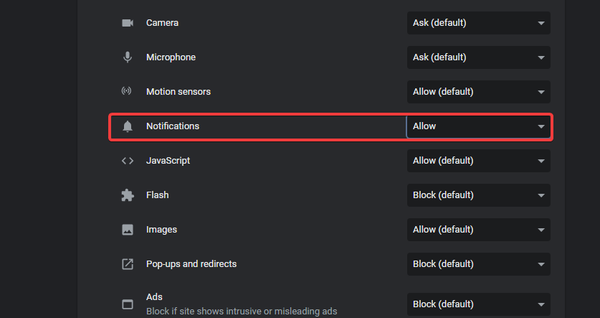
- Verifique se o problema foi resolvido.
Como você pode ver, este é apenas um pequeno problema, mas você deve conseguir corrigi-lo seguindo nossas soluções. Se nossas soluções o ajudaram, sinta-se à vontade para nos informar na seção de comentários abaixo.
Nota do editor: Esta postagem foi publicada originalmente em setembro de 2019 e desde então foi reformulada e atualizada em agosto de 2020 para atualização, precisão e abrangência.
- Problemas do Gmail
- Erros do Google Chrome
 Friendoffriends
Friendoffriends

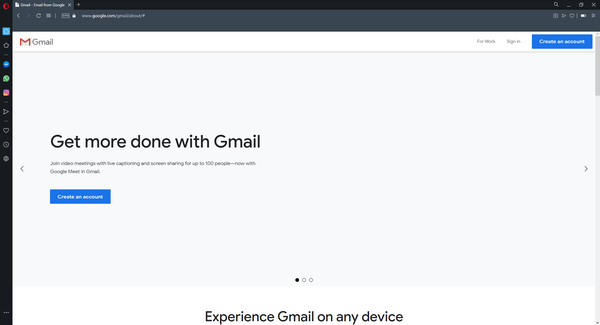


![Todos os problemas corrigidos pelo Windows Update Rollup [maio de 2014]](https://friend-of-friends.com/storage/img/images/all-the-issues-fixed-by-windows-update-rollup-[may-2014].jpg)